- Kennisbank
- Marketing
- Marketing-e-mail
- Je e-mail inschrijfpagina's aanpassen
Je e-mail inschrijfpagina's aanpassen
Laatst bijgewerkt: 6 juni 2025
Beschikbaar met elk van de volgende abonnementen, behalve waar vermeld:
-
Marketing Hub Professional, Enterprise
-
Content Hub Professional, Enterprise
- Legacy Marketing Hub Basic
Gebruikers met machtigingen voor Website-instellingen kunnen e-mailabonnementspagina's ontwerpen en aanpassen om contactpersonen een manier te bieden om hun abonnementsvoorkeuren te beheren, zich af te melden voor e-mails of een specifiek abonnement te bevestigen.
Deze inschrijfpagina's worden gemaakt als systeemsjablonen in plaats van individuele pagina's. De manier waarop ze worden weergegeven, hangt af van de e-mailvoorkeuren van de ontvanger. De manier waarop ze worden weergegeven, hangt af van de e-mailvoorkeuren van de ontvanger.
Beperkingen en overwegingen begrijpen
- Pagina's met abonnementsvoorkeuren worden gehost op het primaire domein van je marketing-e-mail, behalve in de volgende situaties:
- Als er geen primair domein is gekoppeld, maar je wel een secundair domein hebt gekoppeld voor marketing-e-mail, worden de pagina's met abonnementsvoorkeuren in plaats daarvan gehost op het secundaire domein.
- Als er geen marketing-e-maildomeinen zijn gekoppeld, worden de voorkeurpagina's gehost op een HubSpot-e-maildomein (bijvoorbeeld hs-sites.com).
- Voorkeurenpagina's voor abonnementen worden aangepast voor elk e-mailadres. Daarom kun je geen algemene link voor abonnementsvoorkeuren genereren. Contactpersonen kunnen hun persoonlijke pagina met abonnementsvoorkeuren openen door op een koppeling in de voettekst van een marketing-e-mail te klikken.
Abonnementspaginasjablonen bewerken
U kunt de sjablonen voor uw abonnementspagina bewerken:
- Klik in je HubSpot-account op het settings instellingen-pictogram in de bovenste navigatiebalk.
- Navigeer in het linker zijbalkmenu naar Marketing > E-mail.
- Klik op de tab Abonnementen .
- Klik voor elke abonnementspagina op het vervolgkeuzemenu en selecteer een sjabloon.
- Als u een sjabloon voor een inschrijvingspagina wilt bewerken in de ontwerpmanager, klikt u op het vervolgkeuzemenu Acties onder die sjabloon en selecteert u vervolgens Bewerken.

- Bewerk uw sjabloon in de ontwerpmanager:
- Als u een standaardsjabloon gebruikt, klikt u op Sjabloon klonen in de banner. Voer in het dialoogvenster een naam in voor je nieuwe sjabloon en klik vervolgens op Sjabloon klonen.
- Als je een gecodeerde sjabloon gebruikt, moet je het HubL-token voor email_subscriptions bewerken. Lees meer over de beschikbare parameters in de HubSpot CMS Documenten.
- Klik rechtsboven op Wijzigingen publiceren. De sjabloon is nu beschikbaar om te selecteren in het vervolgkeuzemenu in je e-mailinstellingen.
- Als je een voorbeeld wilt zien van hoe je inschrijfpagina eruit komt te zien, ga je terug naar het tabblad Abonnementen en klik je op Acties > Voorbeeld onder de bijbehorende pagina.
Soorten e-mail inschrijfpagina's
Op uw pagina's met e-mailabonnementen kunnen uw contactpersonen hun abonnementsvoorkeuren bijwerken. U kunt ook een back-up afmeldpagina aanpassen voor onherkende bezoekers, samen met een bevestigingspagina die wordt weergegeven zodra iemand zich afmeldt. Gebruikers met een Marketing Hub Professional of Enterprise account kunnen de URL van deze inschrijfpagina's aanpassen door een domein te koppelen aan het inhoudstype E-mail.
- Pagina abonnementsvoorkeuren: deze pagina bevat een naam en beschrijving van elk abonnementstype dat is gedefinieerd in uw e-mailinstellingen.
- Deze pagina wordt weergegeven nadat een gebruiker op de linkVoorkeuren beheren heeft geklikt in een e-mail die hij of zij heeft ontvangen. Alleen de abonnementsvormen waarop een gebruiker momenteel is geabonneerd, worden als aangevinkt weergegeven wanneer ze de pagina met abonnementsvoorkeuren bezoeken.
- Gebruikers kunnen op deze pagina kiezen welk type e-mailcommunicatie ze van uw organisatie willen ontvangen of zich afmelden voor alle communicatie. Nadat ze op de knop E-mailvoorkeuren bijwerken hebben geklikt om hun wijzigingen op te slaan, worden alle niet-aangevinkte abonnementstypen gemarkeerd als uitgeschreven voor die contactpersoon.
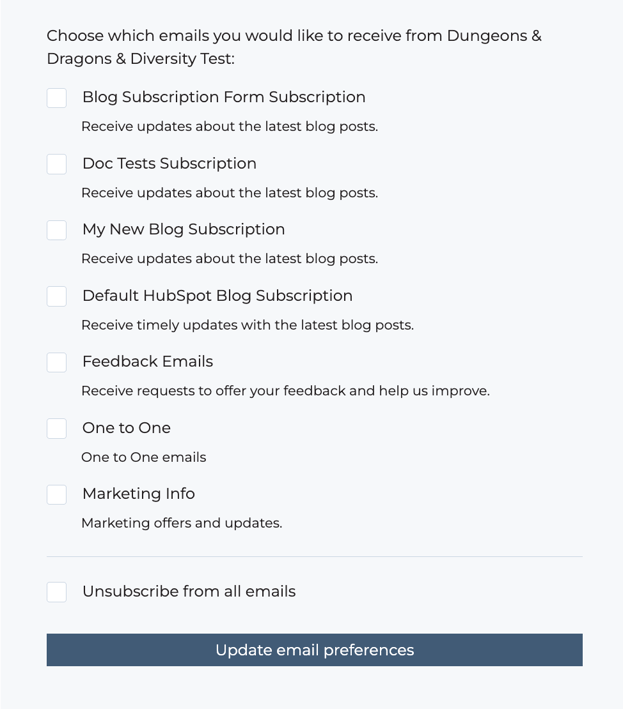
- Bevestigingspagina voor abonnementsupdate: deze pagina bevestigt dat HubSpot een verzoek heeft ontvangen om de communicatievoorkeuren van een bezoeker bij te werken. Deze pagina wordt weergegeven nadat een gebruiker zijn voorkeuren heeft opgeslagen op de pagina met abonnementsvoorkeuren of nadat de gebruiker op de link Afmelden voor alle e-mails heeft geklikt in een e-mail die hij heeft ontvangen.
- Voorkeuren abonnement onbekend contact: deze pagina wordt geladen voor bezoekers die op het moment van hun bezoek niet worden herkend in je contactendatabase in HubSpot. Deze bezoekers krijgen een foutmelding te zien wanneer ze de inschrijfpagina bezoeken.